Nitro PDF — программа чтения и создания электронных документов
Условно-бесплатная программа Nitro PDF предназначена для чтения и создания электронных документов. С её помощью можно редактировать PDF-файлы, оставлять заметки и изменять формат. Хотя максимальную функциональность пользователь получит только при покупке платной Nitro Pro.
Что нового
Последнее обновление бесплатной версии утилиты Nitro PDF выпущено 17.10.2016 года. В новой части исправлены все недостатки, обнаруженные разработчиками в предыдущей версии. Платная утилита уже обновилась до Nitro PDF 12.7.0.395.
Системные требования
Для работы с Nitro PDF Reader понадобится ПК с достаточно старой аппаратной частью:
- процессор: одноядерный, 1 ГГц;
- ОЗУ: от 256 МБ и выше (рекомендуется 1 ГБ);
- место на диске: от 100 МБ и больше.
Программа не работает на ПК с MacOS или Linux. Работа над созданием версий для этих операционных систем не ведётся. Отсутствуют и мобильные варианты Nitro PDF.
КАК ПОЛУЧИТЬ DISCORD NITRO БЕСПЛАТНО?! ЗАЧЕМ ОН НУЖЕН?
Плюсы и минусы:
Преимущества:
- использование «горячих» клавиш;
- пакетная обработка файлов;
- извлечение текста и перевод в PDF информации в любом формате;
- небольшие системные требования;
- возможность открывать несколько документов в разных вкладках;
- дополнительные возможности Nitro PDF Pro, включая создание файла MS Office.
Недостатки:
- ограничения бесплатного варианта, представляющего, в первую очередь, читалку для документов;
- отсутствие Nitro PDF на русском даже в платной версии;
- давно не появляющиеся обновления;
- наличие русскоязычного интерфейса только у некоторых дополнительно русифицированных версий типа Nitro PDF Rus.
Как использовать?
После того как у пользователя получилось скачать Nitro PDF, следует запустить программу и выбрать вкладку FILE. Это позволит открыть нужные документы. Для редактирования страниц пользуются разделом Home, добавляя текст, водяные знаки или колонтитулы.
Информацию можно поместить в любом месте документа. При необходимости, файл может конвертироваться в TXT. Для большей функциональности стоит приобрести платную версию, после чего можно будет создавать из PDF документы Word.
Часто задаваемые вопросы:
Можно ли конвертировать электронный документ в файл Word?
Возможность преобразования формата файла из PDF в DOC или DOCX доступна только для пользователей платной версии – Nitro Pro. Обновить утилиту до этого варианта можно прямо из основного интерфейса.
Достаточно ли для работы с программой старого компьютера с 1 ГБ ОЗУ?
Утилита Nitro PDF будет работать с ПК, на котором установлена ОС Windows, начиная с XP. Использовать её получится практически на всех компьютерах, требований которых достаточно для запуска этой платформы.
Что делать, если скачанный инсталляционный файл не устанавливается?
Рекомендуется скачивать файл для установки программы с официального сайта и других надёжных источников. Запуск версий, полученных с других ресурсов, не гарантируется. Есть вероятность, что установка не произошла из-за неправильного выбора разрядности системы (32 и 64 бит).
Отзывы пользователей
Отличная прога. Смогла прочитать даже те несколько файлов, которые неправильно открывались в Акробате. И, что главное, нет постоянных обновлений, как у ПО от Adobe.
Андрей В.
Хорошее приложение. Открывает все файлы PDF, так что мне не нужна и платная версия. Единственный минус – отсутствие русского языка. Но и так всё понятно по иконкам.
Татьяна Л.
Для чтения и создания PDF – более чем достаточно. А вместо платной версии можно пользоваться и онлайн-сервисами – тем более что необходимость в дополнительных функциях возникает не так часто.
Игорь М.
Скриншоты
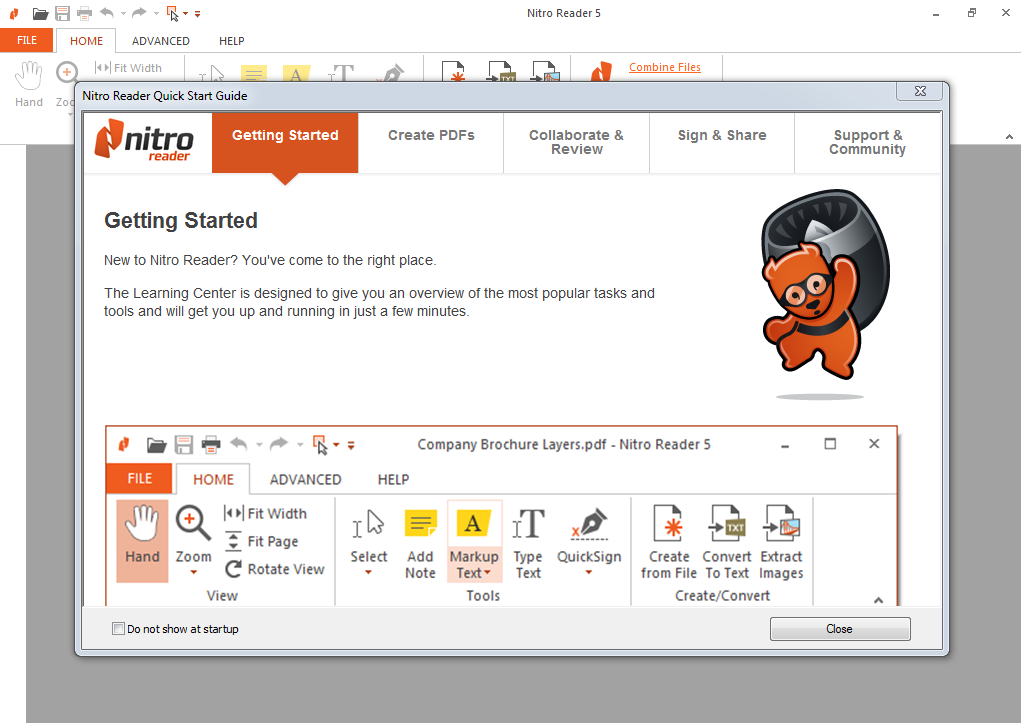
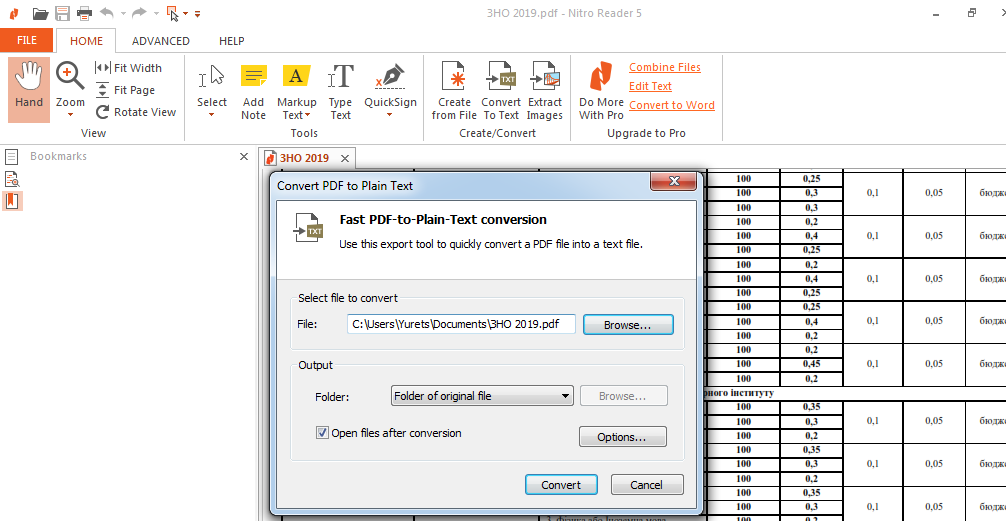
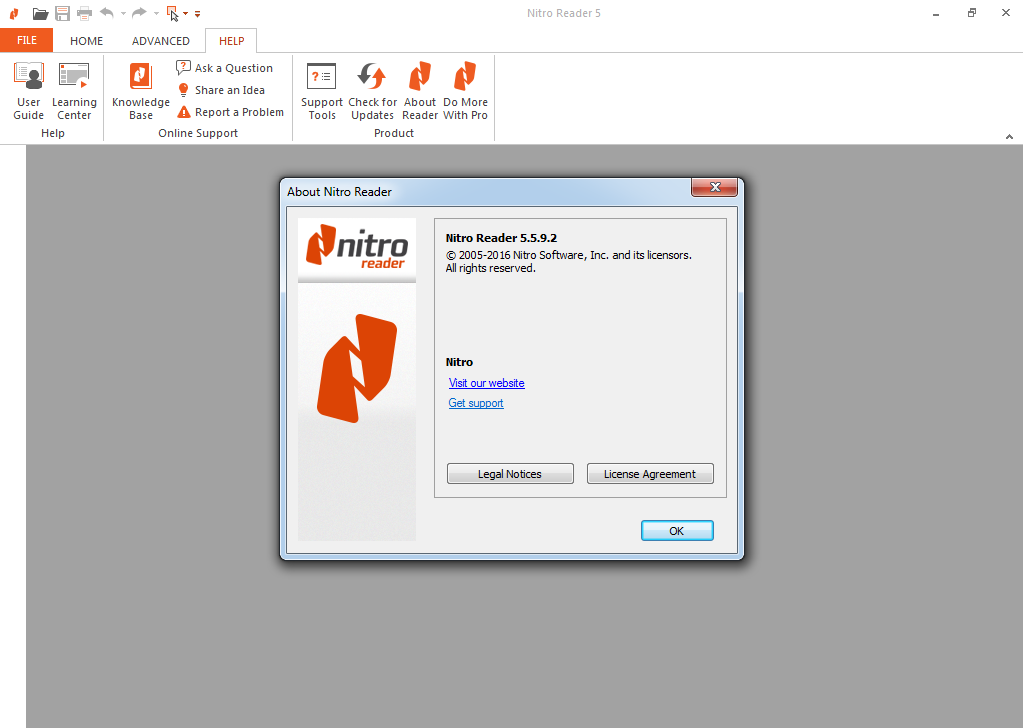
Видео обзор
Источник: geek-nose.com
Скачать бесплатно на русском языке Nitro Pro
Nitro Pro – это мощный инструмент для работы с PDF документами, который позволяет произвести все необходимые операции с данным видом документов, а именно:
- Конвертирование в PDF из более чем 300 форматов
- Объединение нескольких файлов в один
- Сканирование в PDF формат с возможностью редактирования
- Экспорт из Microsoft Word, Ecxel, Powe Point
- Защита PDF
- Надёжное шифрование
Данный инструмент попал на страницы сайта softforscan.ru из-за того, он способен быстро и эффективно производить сканирование с возможностью редактирования текста и поиска по документу. Ниже вы можете абсолютно бесплатно скачать Nitro Pro 11 на русском языке с ключом. Перед публикацией мы тщательнейшим образом проверили все файлы на вирусы, и убедились, что все они безопасны для вашего компьютера.

Nitro Pro имеет интерфейс, который выполнен максимально похожим на пакет офисных программ Microsoft Office, именно поэтому разобраться в нем не составит никакого труда. Программа поддерживает пакетный режим обработки данных, что значительно повышает удобство её использования при работе с большим объемом данных.
Возможности и особенности программы:
- Конвертирование в PDF более чем из 300 форматов
- Объединение нескольких файлов в один
- Поддержка пакетного режима
- Сканирование в PDF налету
- Быстрое создание PDF из документов Microsoft Office
- Возможность создания PDF файлов с поиском, закладками и ссылками
- Возможность тотального редактирования текста
- Широкие возможности по редактированию изображений
- Интеграция водяных знаков, подписей и колонтитулов
- Оптимизация и сжатие PDF файлов
- Восстановление поврежденных PDF
- Доступен инструмент карандаш
- Быстрая отправка на печать
Скачайте Nitro Pro, установите и запустите данное приложение. В архиве в комплекте с программой доступен файл, при помощи которого можно запустить быструю установку.
Как отсканировать файл при помощи Nitro Pro?
Итак, запустите приложение и кликните на кнопку «PDF», затем в выпадающем меню наведите курсов на строку «Сканирование» и выберите качество. Советуем выбрать высокое качество, так как только в этом случае вы сможете получить действительно качественный скан.

В открывшемся окне выберите вашу модель сканера и нажмите на кнопку «Сканировать».

Далее вы можете посмотреть то, как будет выглядеть отсканированная копия документа или же сразу запустить сканирование, нажав на одноименную кнопку.

Как только сканирование будет завершено, вы увидите его результат. Теперь у вас имеется огромное количество возможностей, которые вы можете применять к только что отсканированному документу, например: выполнить редактирование, отправить в Word или Ecxel, а также просто сохранить в формате PDF.

Чтобы сохранить документ в формате PDF, нужно перейти в меню «Файл» и выбрать пункт «Сохранить как».

Затем укажите имя файла и выберите место его сохранения.
Результат:

Наше мнение о Nitro Pro
Несмотря на то, что программа нацелена на работу с PDF документами, её можно с легкостью использовать в качестве основного инструмента для сканирования, так как возможностей Nitro Pro вполне хватит для решения всех задач, связанных со сканированием, распознаванием и сохранением документов.
Если вы не можете скачать Nitro Pro или у вас возникли проблемы с использованием этого инструмента, напишите об этом в комментариях, мы обязательно поможем вам!
Источник: softforscan.ru
Nitro PDF Pro 13 на русском

Nitro Pro 13 — приложение, предназначенное для создания и редактирования PDF-файлов. С его помощью осуществляется пакетная обработка файлов, либо эффективная конвертация из более, чем в 300 форматов. Использование программы также позволяет сканировать документы PDF-формата и объединять их.
Файлы можно экспортировать из приложений семейства Microsoft Office, таких как Word, Excel, PowerPoint. Программа позволяет осуществлять шифрование информации с высоким уровнем защиты (40, 128 бит). По своей сути, представляет эффективную альтернативу Adobe Acrobat.
Особенности
Программа позволяет выполнять следующие действия:
- подключаться к блоку для совместного использования файлов даже с теми юзерами, которые не являются пользователями по отношению к нитро про;
- объединять файлы;
- осуществлять предварительный просмотр файлов;
- ретуширование фрагменты текста либо отдельных слов, совершая один клик;
- преобразовывать файлы непосредственно в почтовом аккаунте;
- определять расстояние, габариты площадок, в том числе периметр и площадь.
Последняя функция обусловлена тем, что в приложении есть средства измерений. С 9 версии появился плагин Outlook. Сертификаты и паролизащищены 256-битным шифрованием AES. Интерфейс Nitro Pro построен в виде ленты, что стало, по сути, классикой для операционных систем семейства Windows.
Помимо редактирования текста, с помощью приложения можно добавлять:
- водяные знаки;
- номера страниц;
- любые колонтитулы.
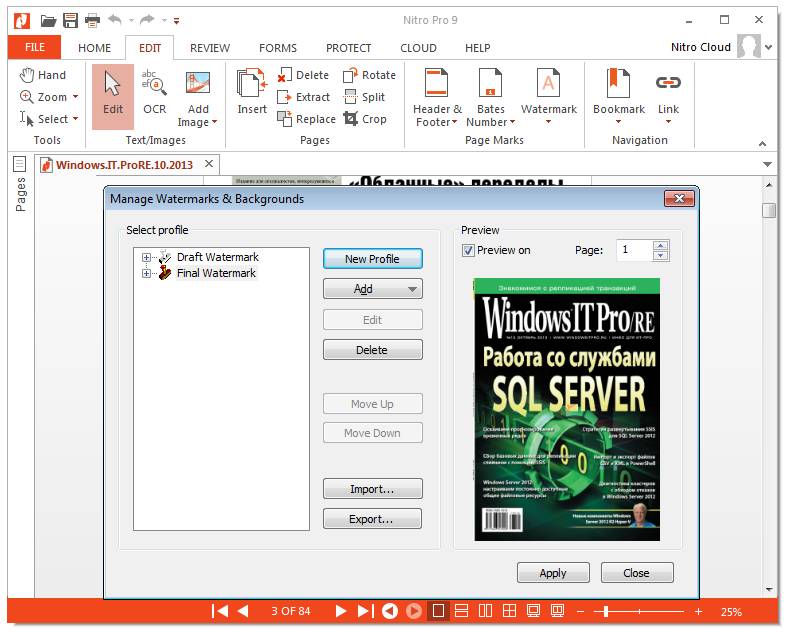
В документ можно вставлять рисунки из файла или отсканированные. Использование некоторых инструментов позволяет добавлять заметки, комментарии при рецензировании или чтении документа а также выделять текст различными способами.
Эта программа позволяет сравнивать два документа и находить различия между ними. В приложении встроена функция оптического распознавания текста. Имеются возможности по работе с интерактивными полями. В pdf-документ можно вставлять поля разного вида:
- поля со списками;
- кнопки;
- для штрих-кодов;
- текстовые;
- переключатели;
- чекбоксы и др.
Предусмотрено управление цифровыми подписями, установление списка доверенных лиц с которыми можно обмениваться документами в безопасном режиме. Программа позволяет создавать профессиональные PDF-документы , которые можно просматривать любым просмотрщиком PDF. Приложение содержит удобные средства совместной работы, благодаря которым обеспечивается точный контроль над версиями.
Вывод
Программа Nitro Pro 13 предназначена для создания, редактирования pdf-файлов с возможностью их конвертации в различные форматы, безвозвратной замазки отдельных слов или части текста, работы в Outlook с преобразованием файлов непосредственно в этой программе. Можно добавлять текст или рисунки сразу со сканера. Предусмотрена работа с доверенными лицами и цифровыми подписями.
Источник: windows-7.ru
Работа с PDF-файлами в Nitro PDF Professional
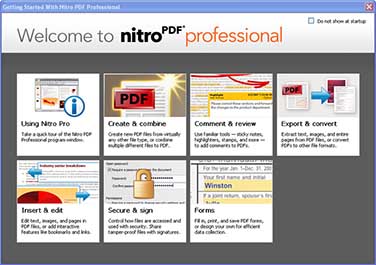
Для работы с электронными документами в формате PDF необходима простая функциональная программа, которая позволит эффективно редактировать файлы, конвертировать их в удобный формат и многое другое. Nitro PDF – универсальный инструмент, с помощью которого можно просмотреть PDF-документы, отредактировать их, добавив индивидуальные пользовательские настройки.
Конвертер PDF-файлов обладает хорошим инструментарием, достаточным для выполнения большинства действий с данным форматом. SoftMagazin предлагает рассмотреть основные вопросы об использовании программы, которые могут возникнуть у пользователей Nitro PDF.
Nitro PDF Reader как пользоваться
Благодаря простому интерфейсу программы, оформленному по аналогии с приложениями Microsoft Office, в конвертере очень легко ориентироваться, а поиск нужных функций не занимает много времени. Все инструменты вынесены в меню, находящееся над рабочей областью. Элементы размещены в закладках, что упрощает поиск и навигацию по инструментам.
На панели быстрого доступа можно разместить наиболее часто используемые функциональные кнопки. Реализована возможность одновременного просмотра нескольких PDF-документов одновременно, причем их можно размещать как вертикально, так и горизонтально.
Чтобы начать работу с Nitro PDF, запустите программу, выберите вкладку «Файл» и откройте нужный документ. Во вкладке «Начало» представлены несколько вариантов размещения текста на странице: постранично, непрерывной колонкой, по две страницы на рабочей области в вертикальной и книжной ориентации.
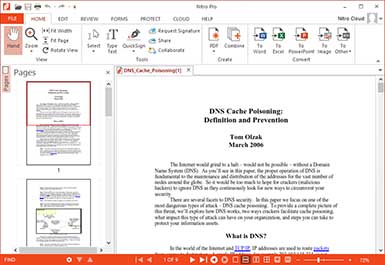
Nitro PDF как редактировать текст
Программа предоставляет широкие возможности для создания и редактирования PDF-документов. Так, для создания файла в формате PDF, достаточно перетащить нужный документ на ярлык программы или в уже открытом приложении на вкладку «Документ». Во вкладке «Начало» есть функция «Ввести текст», позволяющая добавить информацию. В любом месте документа.
Чтобы отредактировать страницу, нужно зайти во вкладку «Правка» и выбрать нужный инструмент. Вы можете поменять местами страницы, удалить ненужные, добавить текст или изображение. Для маркирования страниц используйте элемент «Колонтитулы» либо «Водяной знак». Вкладка «Рецензирование» позволяет добавить комментарии к тексту, выделить нужный фрагмент и поставить виртуальную подпись.
Nitro PDF для Windows XP
Программа подходит для установки в операционной системе Windows XP, а также ее последующих версиях. Лицензионная версия конвертера файлов поставляется на английском и русском языке. Чтобы выполнить установку программы, запустите диск с программой или установочный файл на компьютере. Выполните стандартные действия по установке Nitro PDF для Windows XP.
Удобная программа весит всего несколько МБ и не займет много места на диске. Небольшой вес позволяет легко перемещать конвертер на флешке, для установки на нужный ПК.
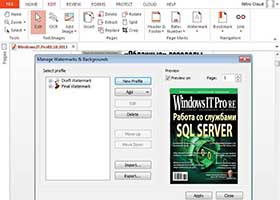
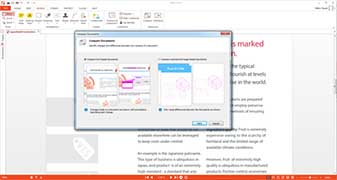
Nitro PDF для Mac
Согласно информации, размещенной на официальном сайте разработчика, версия Nitro PDF для Mac не разрабатывается на данный момент, и в соответствии с требованиями к системе не применяется в Mac OS.
Таким образом, утилита для конвертирования и редактирования PDF-файлов не предназначена для использования в Mac OS, и может быть установлена только в операционной системе Windows. Чтобы пользоваться Nitro PDF на компьютерах Mac, необходимо использование средств виртуализации, таких как Vmware или Parallels.
Nitro PDF для Linux
Согласно информации, размещенной на официальном сайте разработчика, версия Nitro PDF для Linux не разрабатывается на данный момент, и в соответствии с требованиями к программе не применяется в данной операционной системе.
Единственный способ использовать программу Nitro PDF в среде Linux, это воспользоваться средствами виртуализации Vmware или Parallels, которые можно приобрести в SoftMagazin.
Источник: www.softmagazin.ru